
وكالات - الاقتصادي - نظرًا لأن معظمنا يعمل حاليًا من المنزل، فقد أصبحت أجهزة الكمبيوتر المحمولة جزءًا لا يتجزأ من حياتنا. ومع ذلك، مع الاستخدام اليومي والحمل الزائد عليها، فإنها تميل إلى التباطؤ. وبالنظر إلى أن شراء كمبيوتر محمول جديد ليس بالأمر السهل في ظل الظروف الحالية فلا بد من إيجاد بعض الحلول لتسريع أجهزة الكمبيوتر الخاصة بنا.
فيما يلي قائمة من خمس نصائح يمكنك تنفيذها لتعزيز أداء الكمبيوتر المحمول الذي يعمل على نظام ويندوز 10، بحسب ما ورد في صحيفة إنديان إكسبرس:
قم بإلغاء تثبيت البرامج غير الضرورية
نظرًا لكون ويندوز نظام تشغيل متعدد الاستخدامات، يمكن للمستخدمين تنزيل العديد من البرامج. في معظم الأوقات نتوقف عن استخدام هذه البرامج الإضافية وعلى مدى أشهر، ننسى ببساطة هذه البرامج التي تشغل مساحة على جهاز الكمبيوتر.
لإزالة هذه التطبيقات وإخلاء بعض المساحة، إليك ما يمكنك فعله:
- توجه إلى "لوحة التحكم".
- انقر فوق خيار "إلغاء تثبيت برنامج".
- حدد البرنامج الذي تريد إلغاء تثبيته من القائمة واضغط على زر إلغاء التثبيت.
- سيقوم الكمبيوتر الشخصي بإزالة البرامج غير المستخدمة تلقائيًا بعد ذلك.
الحد من برامج بدء التشغيل
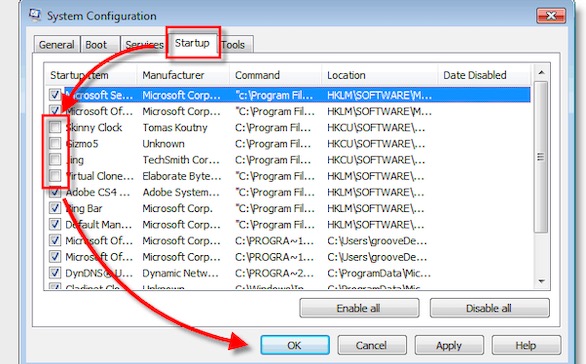
تستهلك برامج بدء التشغيل الكثير من موارد الكمبيوتر، حيث تحاول بدء التشغيل جنبًا إلى جنب مع الكمبيوتر الشخصي. وإذا حاولت الكثير من البرامج القيام بذلك جنبًا إلى جنب مع ويندوز نفسه، فإن جهاز الكمبيوتر يتباطأ. للحد من عدد برامج بدء التشغيل، عليك اتباع الخطوات التالية:
- اضغط على مفاتيح Ctrl و Shift و Esc معًا لإحضار مدير المهام.
- داخل مدير المهام، انقر فوق علامة التبويب "بدء التشغيل" لعرض جميع البرامج التي تبدأ في وقت تشغيل الكمبيوتر.
- ستُظهر لك هذه النافذة تأثير وحالة كل برنامج من برامج بدء التشغيل.
- انقر بزر الماوس الأيمن على تلك التي تشعر أنها غير ضرورية وانقر على "تعطيل".
إجراء تنظيف القرص وإلغاء التجزئة
مع مرور الوقت، يزدحم محرك الأقراص بالبرامج والملفات، الأمر الذي يؤدي إلى بطء الكمبيوتر. بمجرد تنظيف الجهاز وإلغاء تجزئته، سيتحسن أداء الجهاز تلقائياً.
- البحث عن برنامج تنظيف القرص من داخل شريط البحث.
- حدد جميع الخيارات وابدأ بمسح سريع لعرض جميع الملفات المؤقتة وتطبيقات المثبت وصفحات الويب التي لم تستخدمها أو لم تعد بحاجة إليها.
- من هناك اضغط على خيار الحذف لحذف كل هذه الملفات.
- ابحث الآن عن أداة تحسين محركات الأقراص من داخل شريط البحث.
- اضغط على محرك الأقراص الذي تريد تحليله وتحسينه.
- انتظر حتى يتم تحسين محرك الأقراص بالكامل.
تحقق من وجود برامج التجسس والفيروسات
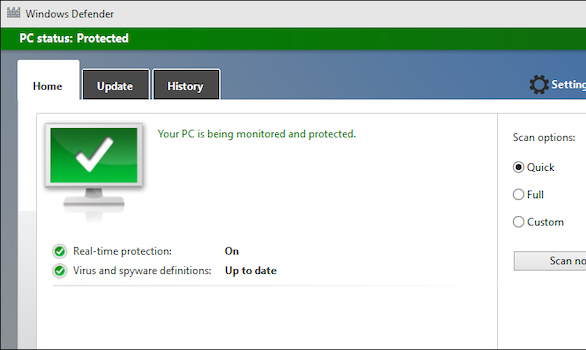
تحتاج إلى الاستمرار في البحث بانتظام عن برامج التجسس والفيروسات على جهاز الكمبيوتر الخاص بك، لأنها تصيب الكمبيوتر وتبطئه أيضًا.
عند تصفح الإنترنت، قد تتعرض في وقت ما لفيروس. للحفاظ على أمان الكمبيوتر، استمر في مسحه على فترات منتظمة باستخدام برنامج مكافحة الفيروسات أو Windows Defender.
قم بإيقاف تشغيل فهرسة البحث
يقوم ويندوز 10 بفهرسة القرص الصلب في الخلفية، مما يسمح لك بالبحث في جهاز الكمبيوتر الخاص بك بسرعة أكبر. بسبب هذه الفهرسة، هناك تأثير كبير على الأداء حيث يكون المعالج مشغولاً بالفعل بمهمة في الخلفية. يمكنك ببساطة إيقاف تشغيل الميزة لتسريع أداء الكمبيوتر.
للقيام بذلك، اتبع الخطوات التالية:
- اضغط على مفتاح Window ومفتاح R في نفس الوقت.
- ابحث عن "services.msc".
- قم بالتمرير لأسفل إما إلى خدمة الفهرسة أو Windows Search في القائمة وانقر عليها نقرًا مزدوجًا.
- اضغط على زر التوقف.
- أعد تشغيل جهازك.